메모장에 맞춤법 검사를 추가하는 방법 ++

기본 설정으로 메모장 ++을 설치 한 경우 맞춤법 검사 플러그인이 이미 설치되어있을 수 있습니다. 활성화하는 방법은 다음과 같습니다.
메모장 ++는 우리가 가장 좋아하는 텍스트 편집기이며 필수입니다.메모장을 교체하십시오. 불행히도 맞춤법 검사 도구가 제공되지만 실행하는 데 필요한 사전 파일이 항상있는 것은 아닙니다. 설정합시다.
플러그인 메뉴를 클릭하고 맞춤법 검사기 >> 사용 방법… *
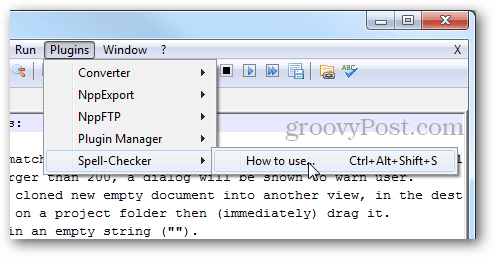
* 맞춤법 검사기가 목록에 표시되지 않으면 플러그인 관리자를 열고 사용 가능 탭에서 확인한 다음 설치를 클릭하십시오.
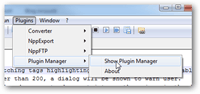
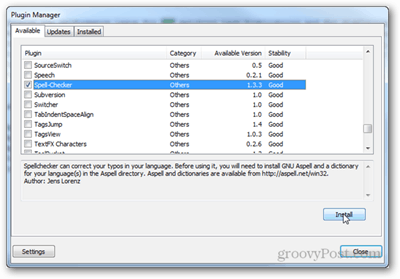
이제“Spell-Checker 사용법”창의 링크를 따라 http://aspell.net/win32/
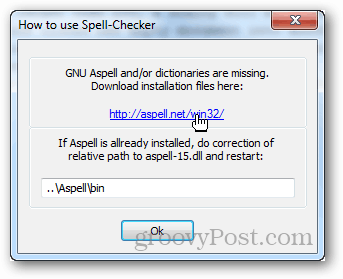
여기에는 두 개의 파일이 필요합니다. 첫 번째는 라이브러리 소프트웨어의 이진 파일입니다.
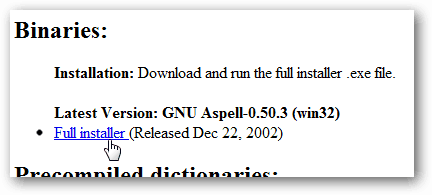
두 번째는 원하는 언어로 사전 컴파일 된 사전 (단어 목록)입니다.
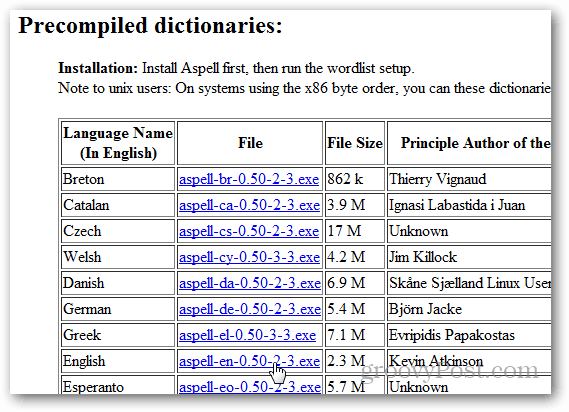
첫 번째 바이너리 설치 관리자를 먼저 실행하십시오. 전체 이름은 Aspell-0-50-3-3-Setup.exe이고 크기는 1,277KB 여야합니다. 설치는 간단합니다. 다음을 여러 번 클릭하십시오.
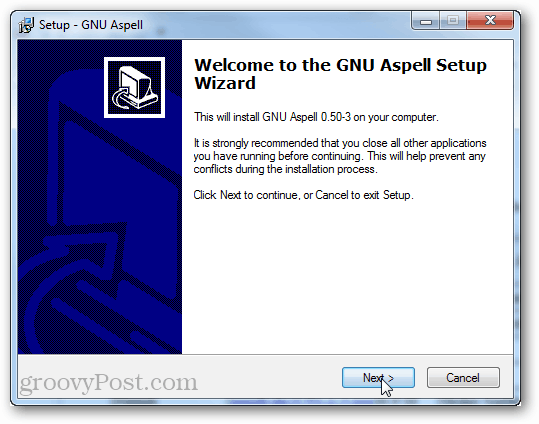
다음으로 사전 파일을 설치하십시오. 동일한 유형의 설정이 있습니다. 완료 될 때까지 다음을 클릭하십시오.
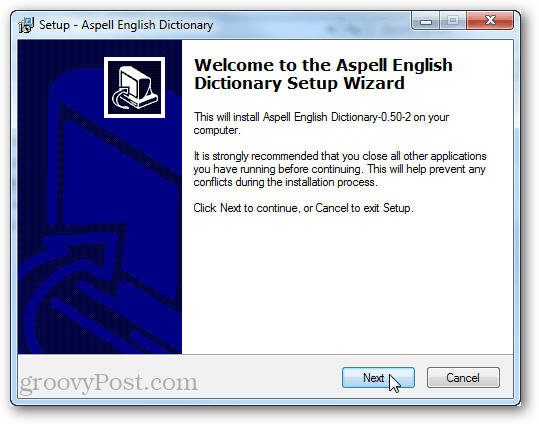
이제 메모장 ++를 종료하고 다시 시작하기 만하면됩니다.
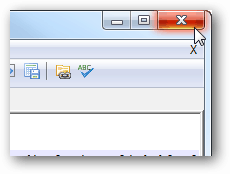
플러그인 메뉴의 맞춤법 검사기 도구에는 다른 옵션이 있어야합니다. 맞춤법 검사를 시작하려면 맞춤법 검사기를 클릭하십시오. Ctrl + Alt + Shift + S를 바로 가기로 사용할 수도 있습니다.
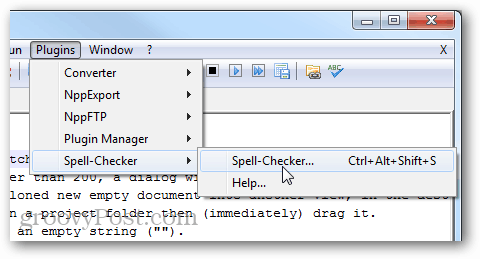
열린 맞춤법 검사 대화 상자는“찾기”기능과 매우 유사하지만 맞춤법 검사는 사전과 일치하지 않는 단어를 자동으로 찾아냅니다.
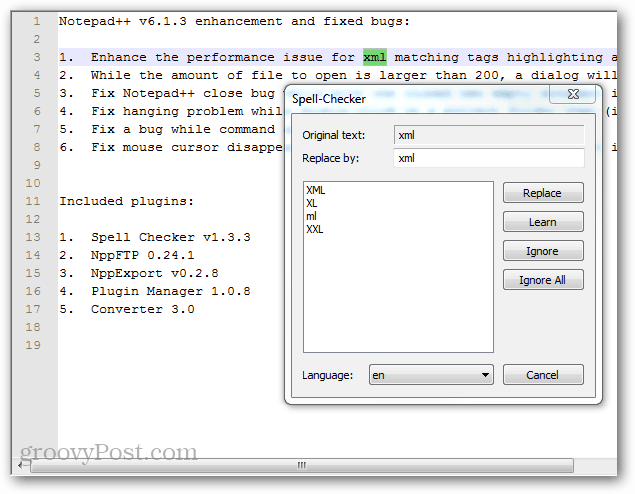
맞춤법 검사를 설정하면됩니다.메모장 ++. Notepad ++를 사용하지 않는 사람이라면 인터넷에 최고의 프리웨어를 쉽게 설치할 수있는 무료 앱인 Ninite를 사용하여 notepad.exe를 대체하여 소용돌이를냅니다.









![기능 팩 메모장 ++ 편집기로 메모장 교체 [groovyDownload]](/images/freeware/replace-notepad-with-feature-packed-notepad-editor-groovydownload.png)
코멘트를 남겨주세요